
|
Crear una nueva definición de expediente |
Scroll |
La forma más fácil de explicar el concepto de expediente o archivador electrónico es compararlo con su equivalente en papel. Podría tratarse de una carpeta de archivos, quizá con una portada que contenga información general, por ejemplo, el número del expediente y datos del cliente. Dentro podría haber una serie de divisores de archivo para distinguir los distintos tipos de documentos que corresponden al expediente. Por ejemplo, informes, ofertas y correspondencia. El formulario electrónico equivalente en Therefore™ consistiría en una definición de expediente que contiene la información general y las categorías individuales que definen el tipo de documento del expediente.
Además, esta función también admite el concepto de flujos de trabajo sin documentos. Por ejemplo, un flujo de trabajo de soporte al cliente que puede desencadenarse mediante una llamada de teléfono, cuando no hay correo electrónico u otro documento para iniciar el flujo de trabajo.
 Cómo crear una nueva definición de expediente
Cómo crear una nueva definición de expediente
1.Haga clic con el botón derecho en el Repositorio objeto o carpeta. Seleccione Nueva definición de expediente…
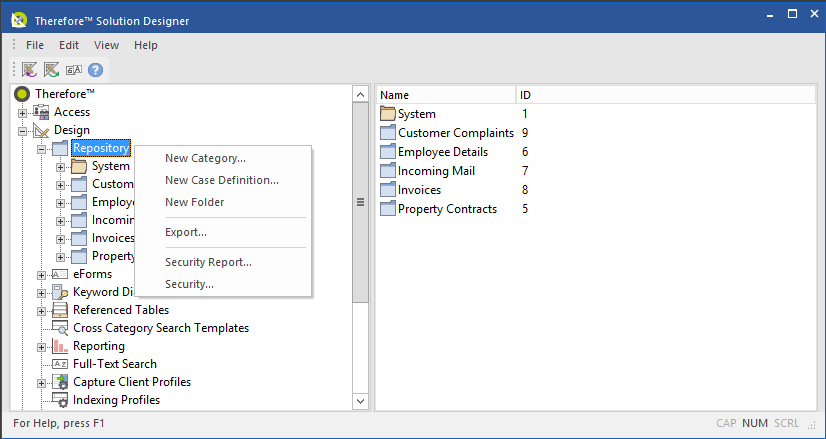
2.Se pueden agregar nuevos campos igual que cuando se crea una nueva categoría.
|
Es recomendable que cada definición de expediente contenga un campo de identificador único. Puede ser un campo de contador, un campo de contador formateado o un campo principal, por ejemplo, ID de solicitud. Esto ayudará a distinguir entre expedientes en los que otros campos de índice no sean únicos. |
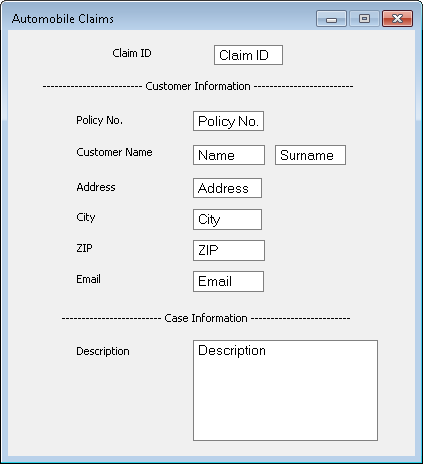
 Cómo crear una nueva categoría en la definición de expediente
Cómo crear una nueva categoría en la definición de expediente
1.Haga clic con el botón derecho en el objeto Categorías dentro de la nueva definición de expediente y elija Agregar nueva categoría.
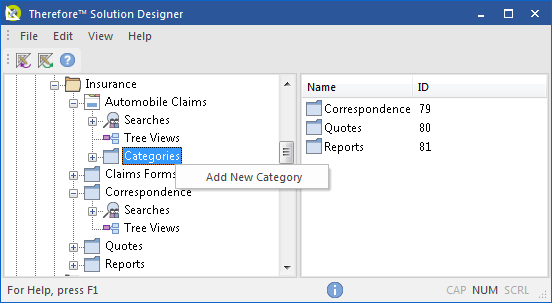
2.Se abrirá un cuadro de diálogo de nueva categoría con una copia de los campos de índice de la definición de expediente. Es posible agregar o eliminar campos según sea necesaria para la categoría. Normalmente la información del encabezado principal se mantendría y se agregarían algunos campos de índice específicos de la categoría. A continuación se puede guardar la categoría y darle un nombre.
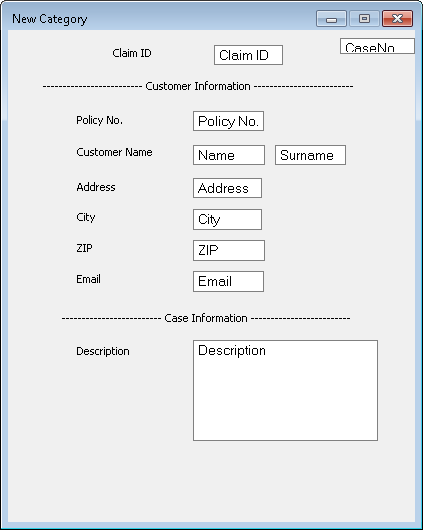
|
•Se pueden crear expedientes automáticamente mediante sincronización con una base de datos externa. •El campo CaseNo de la esquina superior derecha del cuadro de diálogo es un identificador único interno. Este campo no se puede eliminar y NO es visible para los usuarios. •Puede separar las secciones agregando una etiqueta y luego utilizando el carácter de subrayado _ o de guión – para crear una línea horizontal. •Puede agregar nuevas categorías a una definición de expediente en cualquier momento. •También puede utilizar expedientes para iniciar procesos de flujo de trabajo. |


